Jak utworzyć rozwijaną listę umożliwiającą swobodny tekst (ręczne wprowadzanie) w programie Excel?
Domyślnie dla komórek z utworzonymi listami rozwijanymi sprawdzania poprawności danych nie można wprowadzać tekstów poza wartościami listy. Podczas wpisywania słów, których nie ma na liście, pojawi się okno dialogowe błędu, jak pokazano na poniższym zrzucie ekranu. Ten samouczek pokaże, jak utworzyć rozwijaną listę zezwalającą na dowolny tekst w programie Excel.
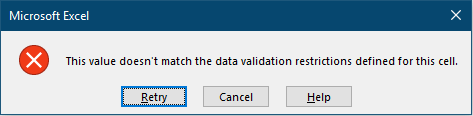
Utwórz listę rozwijaną umożliwiającą dowolny tekst w programie Excel
Więcej samouczka dla rozwijanej listy ...
Utwórz listę rozwijaną umożliwiającą dowolny tekst w programie Excel
Wykonaj następujące czynności, aby rozwinąć listę zezwalającą na dowolny tekst.
1. Wybierz komórki zawierające listy rozwijane, które już utworzyłeś, a następnie kliknij Dane > Walidacja danych > Walidacja danych. Zobacz zrzut ekranu:
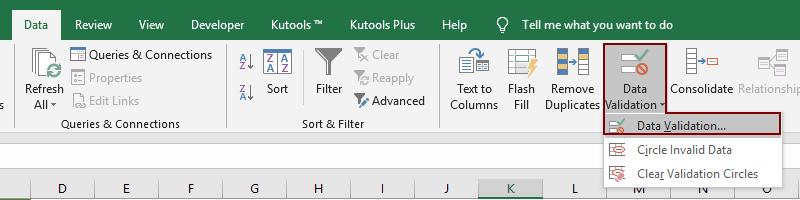
2. w Walidacja danych W oknie dialogowym usuń zaznaczenie opcji Pokaż alert o błędzie po wprowadzeniu nieprawidłowych danych pole poniżej Alert o błędzie kartę, a następnie kliknij przycisk OK przycisk.

Następnie możesz wprowadzić dowolny tekst do komórek listy rozwijanej, zgodnie z potrzebami, bez powiadomienia o błędzie.
Alternatywnie możesz zachować rozszerzenie Pokaż alert o błędzie po wprowadzeniu nieprawidłowych danych zaznaczone, wybierz ostrzeżenie z Styl rozwijaną listę, a następnie kliknij OK przycisk.
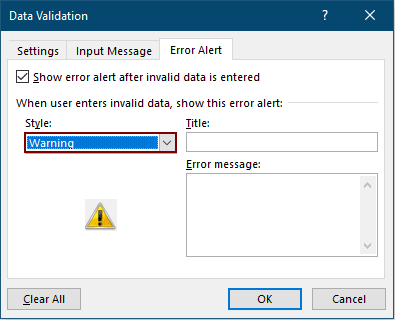
Następnie, jeśli wpisanie wartości nie odpowiada ograniczeniom sprawdzania poprawności danych zdefiniowanym dla komórki, pojawi się okno dialogowe z ostrzeżeniem Microsoft Excel. Kliknij Tak, aby kontynuować.

Z łatwością wybierz wiele elementów z listy rozwijanej w programie Excel:
Czy kiedykolwiek próbowałeś wybrać wiele elementów z rozwijanej listy w programie Excel? Tutaj Lista rozwijana wielokrotnego wyboru użyteczność Kutools dla programu Excel może pomóc w łatwym wybraniu wielu elementów z listy rozwijanej w zakresie, bieżącym arkuszu, bieżącym skoroszycie lub wszystkich skoroszytach. Zobacz poniżej demo:
Pobierz teraz pełną funkcję 30-dniową darmową ścieżkę Kutools dla programu Excel!
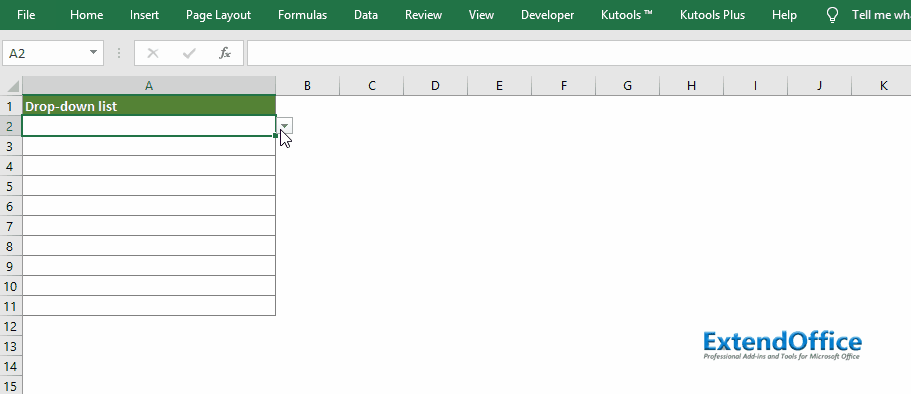
Podobne artykuły:
Autouzupełnianie podczas pisania w rozwijanej liście programu Excel
Jeśli masz listę rozwijaną do sprawdzania poprawności danych z dużymi wartościami, musisz przewinąć listę tylko po to, aby znaleźć właściwą, lub wpisać całe słowo bezpośrednio w polu listy. Jeśli istnieje metoda pozwalająca na automatyczne uzupełnianie podczas wpisywania pierwszej litery z rozwijanej listy, wszystko stanie się łatwiejsze. W tym samouczku przedstawiono metodę rozwiązania problemu.
Utwórz listę rozwijaną z innego skoroszytu w programie Excel
Utworzenie listy rozwijanej sprawdzania poprawności danych w arkuszach roboczych w skoroszycie jest dość łatwe. Ale jeśli lista danych potrzebnych do weryfikacji danych znajduje się w innym skoroszycie, co byś zrobił? W tym samouczku dowiesz się, jak szczegółowo utworzyć listę rozwijaną z innego skoroszytu w programie Excel.
Utwórz listę rozwijaną z możliwością wyszukiwania w programie Excel
W przypadku listy rozwijanej z wieloma wartościami znalezienie odpowiedniej nie jest łatwą pracą. Wcześniej wprowadziliśmy metodę automatycznego uzupełniania listy rozwijanej po wpisaniu pierwszej litery w rozwijanym polu. Oprócz funkcji autouzupełniania, możesz również umożliwić przeszukiwanie listy rozwijanej, aby zwiększyć wydajność pracy w znajdowaniu odpowiednich wartości na liście rozwijanej. Aby umożliwić przeszukiwanie listy rozwijanej, wypróbuj metodę opisaną w tym samouczku.
Automatycznie wypełniaj inne komórki podczas wybierania wartości na liście rozwijanej programu Excel
Załóżmy, że utworzyłeś listę rozwijaną na podstawie wartości w zakresie komórek B8: B14. Po wybraniu dowolnej wartości z listy rozwijanej chcesz, aby odpowiednie wartości w zakresie komórek C8: C14 były automatycznie wypełniane w wybranej komórce. Aby rozwiązać problem, skorzystaj z metod przedstawionych w tym samouczku.
Najlepsze narzędzia biurowe
Zwiększ swoje umiejętności Excela dzięki Kutools for Excel i doświadcz wydajności jak nigdy dotąd. Kutools dla programu Excel oferuje ponad 300 zaawansowanych funkcji zwiększających produktywność i oszczędzających czas. Kliknij tutaj, aby uzyskać funkcję, której najbardziej potrzebujesz...

Karta Office wprowadza interfejs z zakładkami do pakietu Office i znacznie ułatwia pracę
- Włącz edycję i czytanie na kartach w programach Word, Excel, PowerPoint, Publisher, Access, Visio i Project.
- Otwieraj i twórz wiele dokumentów w nowych kartach tego samego okna, a nie w nowych oknach.
- Zwiększa produktywność o 50% i redukuje setki kliknięć myszką każdego dnia!
